
时间:2024-05-23 10:12:29作者:来源:人气:31我要评论(0)
很多小伙伴更新win11系统之后,发现在使用的过程中经常会遇到蓝屏的情况,对于有经验的用户来说恢复非常的轻松简单,但是很多用户不清楚应该怎么解决蓝屏的问题,最简单的办法用户可以按下快捷键Ctrl+Shift+Esc,打开了资源管理器之后选择左上角的文件,点击新建文件,然后在里面输入explorer.exe点击确定就可以了。
win11永久解决蓝屏问题方法:
方法一、软件程序不兼容
1、根据提示重启系统,如果不行的话,就连续关机重启电脑多次,就会进入系统恢复界面。依次点击“疑难解答”-“高级选项”-“启动设置”。
2、选择安全模式进入,一般是按下键盘“F4”就可以进入安全模式。
3、在安全模式内,将最近一次电脑使用时下载的软件、更新等全部删除或卸载,即可解决win11蓝屏问题。
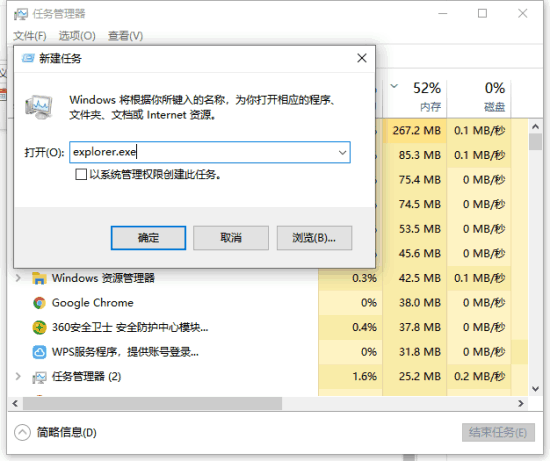
方法二、系统文件损坏
1、使用方法一的办法进入安全模式,然后右键开始菜单,选择“命令提示符(管理员)”或者“windows powershell(管理器)”打开。
2、在其中输入“sfc/scannow”回车确定,系统会自动检测并修复相关文件,只需等待修复即可解决win11蓝屏。
方法三、u盘重装系统
以上的方法都不能解决的话,很可能是系统损坏,遇到不可逆操作修复不了,那就只能借助u盘重装win11系统解决了。
1、首先在一台可用的电脑上插入一个8g以上的空白u盘,选择制作系统打开。
2、选择需要安装的win11系统,点击开始制作启动盘。
3、等待软件自动制作u盘启动盘,制作完成后先查看需要安装的电脑的启动快捷键是多少,再拔出u盘退出。
4、将u盘启动盘插入到需要安装的电脑中,重启电脑不断按快速启动键进入快速启动菜单页面,将启动项设置为u盘启动项进入。
4、选择第一项pe系统进入。
5、来到pe系统打开小白装机工具,选择win11系统安装到系统c盘。
6、提示安装完成后,选择重启电脑。
7、重启电脑后,等待进入到新的win11系统界面即表示安装完成。
注意事项:如需u盘重装系统解决的话,注意先备份保存好电脑系统盘的重要资料,避免丢失。
相关阅读 win11开机突然要密码怎么办 win11开机突然要密码解决方法 win11打游戏如何关闭输入法 win11打游戏如何关闭输入法方法介绍 win11没有快速启动选项怎么办 win11没有快速启动选项解决方法 升win11后悔了能回win10吗 win11系统退回win10教程 win11文件管理器卡死怎么办 win11文件管理器卡死解决方法 win11连蓝牙耳机声音闷怎么办 win11连蓝牙耳机声音闷解决方法 win11怎么删除管理员账户 win11怎么删除管理员账户方法介绍 win11csgo闪退至桌面然后无法进游戏怎么办 win11csgo闪退至桌面解决方案 win11没有足够的权限卸载怎么办 win11没有足够的权限卸载解决办法 win11安装不符合要求怎么办 win11安装不符合要求解决方法
热门文章
 windows11怎么重置 Win11系统恢复出厂设置教程
windows11怎么重置 Win11系统恢复出厂设置教程
 win11资源管理器闪退怎么办 windows11资源管理器闪退的解决办法
win11资源管理器闪退怎么办 windows11资源管理器闪退的解决办法
 win11可以安装安卓软件吗 windows11安装apk教程
win11可以安装安卓软件吗 windows11安装apk教程
 win11护眼模式怎么设 Windows11设置护眼模式的方法
win11护眼模式怎么设 Windows11设置护眼模式的方法
最新文章
人气排行